对于80年代和90年代的大多数音乐爱好者来说,盒式磁带是主要的音乐格式,它为我们提供了经济实惠的音乐媒介,用于分发和录制歌曲。 我认为,许多人仍然保留着各种盒式磁带,以保存宝贵的记忆。 但是,如今的人们更喜欢用便携式iPod,iPhone或其他MP3播放器听音乐,而不是不方便的盒式磁带播放器或陈旧的随身听。
您所收藏的录音带可能具有巨大的价值。 这里有一个问题,如何保存盒带音频内容并将其传输到计算机以更好地保存? 其实,为什么不依靠有信誉的 卡带录音机 将录音带录制为MP3或其他音频格式,以便您可以在Windows PC / Mac或便携式设备上欣赏音频内容。 最佳的盒式磁带录音机是什么,它能将录音带捕获并转换到计算机而不会造成质量损失? 您可以浏览本文并找到最佳答案。

➤ 具有可用声卡的计算机。 检查计算机,看看您的声卡是否有可用的LINE IN插孔(通常为蓝色)和最新的驱动程序。

➤ 盒式录音机。 用胶带座播放磁带。 音频源至少应具有RCA LINE OUT插孔(首选)或立体声迷你耳机插孔。 清洁甲板音频头和压紧轮。 向前和倒回磁带,以清除残留的水分,并确保播放顺畅。

➤ 音频线。 电缆的一端应为立体声迷你扬声器。 使用您在音频源上使用的插孔时,另一端应为RCA或立体声迷你扬声器。 使用带有镀金插孔的电缆可获得最佳效果。

在这一部分中,我们将介绍几种最佳的盒式录音工具,可让您轻松地录制盒式磁带,包括MP3录音机,Windows录音机,QuickTime Player和Audacity。
盒式MP3录音机 是一款适用于 Windows 的全功能视频/音频录制软件,它可以帮助您将卡带录制为 MP3 和其他音频格式,而不会造成任何质量损失。 除了捕获盒式磁带内容,该程序还可以帮助您录制视频。
步骤 1 在Windows PC上启动Cassette Recorder。 点击“录音机”进入“录音”窗口。

步骤 2 根据您的需要选择从系统声音或麦克风录制声音。在这里,我们选择系统声音。
步骤 3 单击“录制”按钮录制音频。 单击“停止”按钮,然后将录音带音频保存为MP3格式。
您可以从以下视频中学到步骤:


每台Windows PC或笔记本电脑都配有录音机。 只要将音频记录设备工具与计算机连接,就可以使用此免费实用的工具来记录音频。
步骤 1 启动录音机。 单击“开始”按钮,然后在搜索框中键入录音机并启动程序。
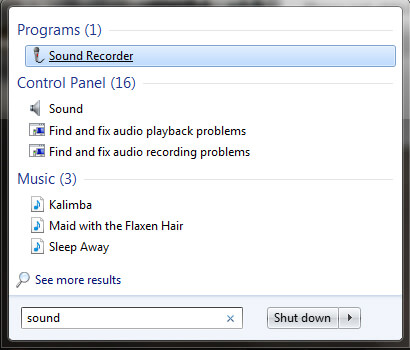
步骤 2 单击录音的“开始录音”按钮。 按下盒式磁带播放器的“播放”按钮来播放盒式磁带。
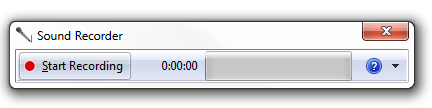
步骤 3 播放结束后,单击“停止录制”。 按下录像带座上的停止按钮。 如果需要,请继续录音,或将盒式录音保存到计算机。
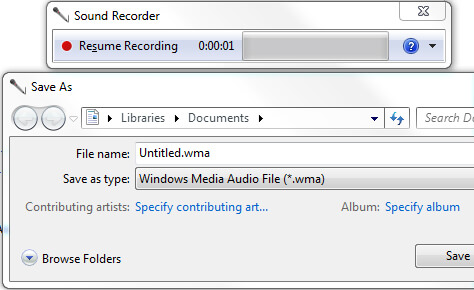
对于Mac用户,QuickTime Player并不是简单的媒体播放器,而是有用的视频/音频记录工具,可用于在Mac上记录屏幕活动或音频。 您可以使用QuickTime Player来获取盒式录音带并将录音保存在Mac上进行保存。
步骤 1 启动QuickTime Player,单击“文件”>“新音频录制”。

步骤 2 单击红色按钮准备录制卡带录音,然后按卡带座上的“播放”按钮。
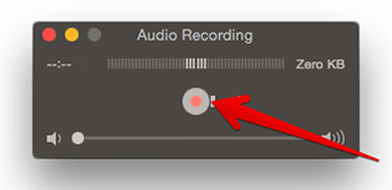
步骤 3 完成磁带录制后,再次单击按钮,然后停止播放卡带座。 QuickTime Player录制的内容将自动保存到桌面屏幕。 (查找其他屏幕录像机,例如 Windows步骤记录器 在这里)
Audacity是一个有用的开源免费软件。 许多人喜欢使用Audacity进行音频录制,转换和编辑。 它也可以用来 将MP3转换为MIDI。 如果您在Windows PC或Mac上安装了Audacity,则可以使用Audacity轻松地将盒式磁带录制到MP3。
步骤 1 在Audacity中设置声音输入。 在“编辑”>“首选项”中,将播放和录音设备专门设置为插入电缆的声卡。 切勿在Windows计算机上使用Microsoft Sound Mapper。
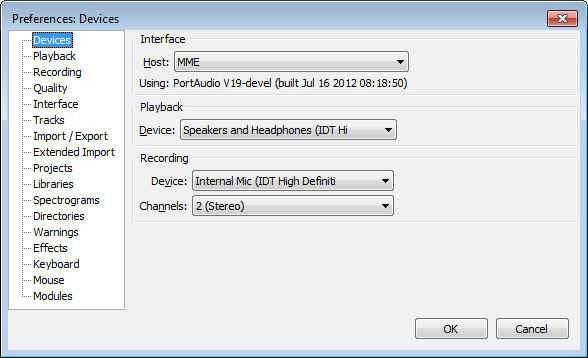
步骤 2 单击红点的“记录”按钮,然后播放您的卡带。 盒式录像带播放结束时,单击“停止”按钮。
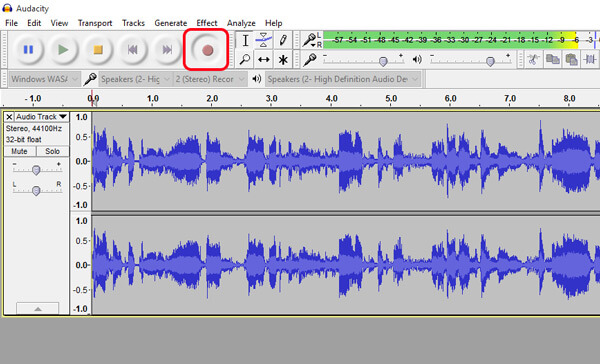
步骤 3 使用Audacity提供的强大编辑功能来编辑录制音频,包括分成曲目,修剪静音等。
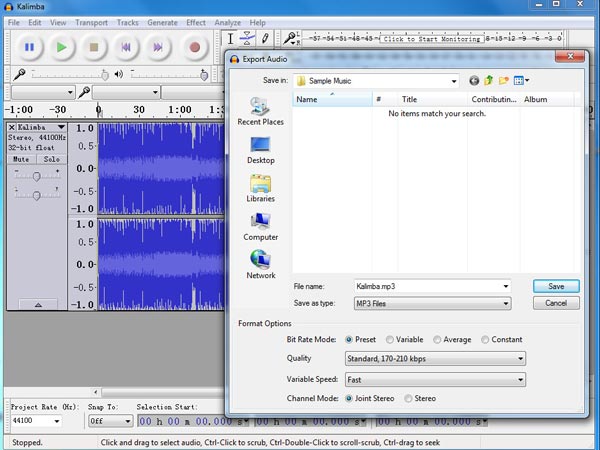
步骤 4 考虑使用LAME插件将卡带录音导出为MP3格式。 单击“文件”>“导出音频”>“保存类型”>“ MP3文件”>选择文件夹目标。
在本文中,我们主要向您展示几种最佳的盒式录音机,以帮助您将盒式磁带录制为MP3或其他音频格式。 大 录音机 建议您使用工具来完成工作。 您可以选择其中任何一个来捕获盒式音频。 如果您对将录音带录制到计算机有更好的想法,欢迎告诉我们。